Mit Hue Sync zeigt Philips Hue heute eine erste brauchbare Funktion für Hue Entertainment. Ich habe die neuen Optionen bereits ausprobieren können.
Bislang war Philips Hue Entertainment ein echter Reinfall: Lediglich PC-Gamer mit Hardware von Razer konnten mit der neuen Technik, die so vielversprechend angekündigt wurde, etwas anfangen. Einen ersten Lichtblick hat Philips jetzt präsentiert: Ab sofort steht Hue Sync zum Download auf Mac und Windows bereit. Mit der neuen Anwendung wird man Spiele, Musik und Video-Inhalte mit Hue Entertainment zum Leben erwecken können. Ich habe die neuen Möglichkeiten bereits ausprobieren können und möchte euch in diesem Artikel von meinen Erfahrungen mit Hue Sync berichten.
So funktioniert Hue Sync in der Praxis
Bevor es auf dem Computer losgeht, ist zunächst einmal die Hue-App auf dem Smartphone oder Tablet gefragt. Dort gilt es in den Einstellungen einen Entertainment-Bereich einzurichten, beispielsweise im Wohnzimmer rund um den Fernseher oder im Arbeitszimmer rund um den Computer. Mit Hue Entertainment sind Hue-Lampen der aktuellen Generation, die Hue Go sowie der LightStrip Plus kompatibel.
Ist das geschafft, geht es auf dem Computer weiter. Während der Installation muss man der Anwendung Zugriff auf die Steuerung des Computers erlauben, damit die Technik auch auf die Video- und Audio-Inhalte zugreifen kann. Auf dem Mac ist das mit wenigen Klicks in den Systemeinstellungen erledigt, wie genau die Sache auf einem Windows-PC funktioniert, vermag ich leider nicht zu beurteilen.
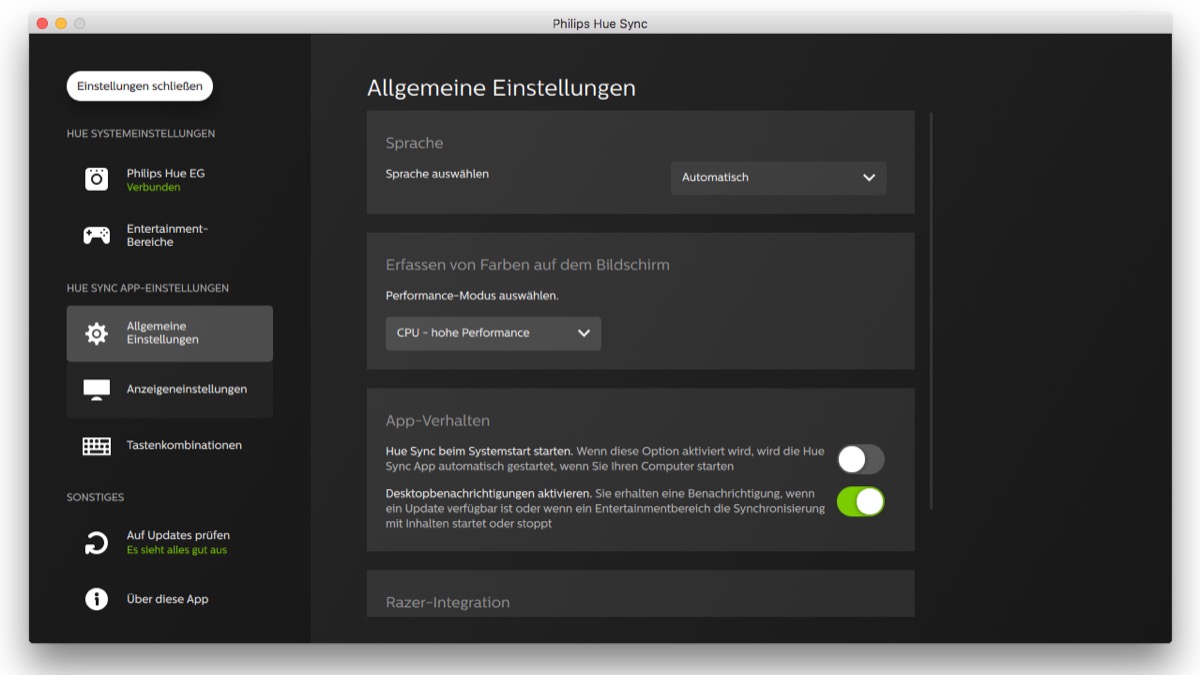
Nach dem ersten Start von Hue Sync muss zunächst nach der gewünschten Bridge gesucht werden, damit diese mit dem bekannten Knopfdruck mit gekoppelt werden kann. Direkt danach kann man in den Einstellungen von Hue Sync den gewünschten Entertainment-Bereich auswählen und im Prinzip direkt loslegen.
Neben der Aktivierung von einfachen und nicht animierten Szenen bietet die App insgesamt drei Bereiche: Spiele, Musik und Video. Spiele sind für mich als Mac-Nutzer eher weniger interessant, umso spannender wird es dagegen bei Musik und vor allem Video.
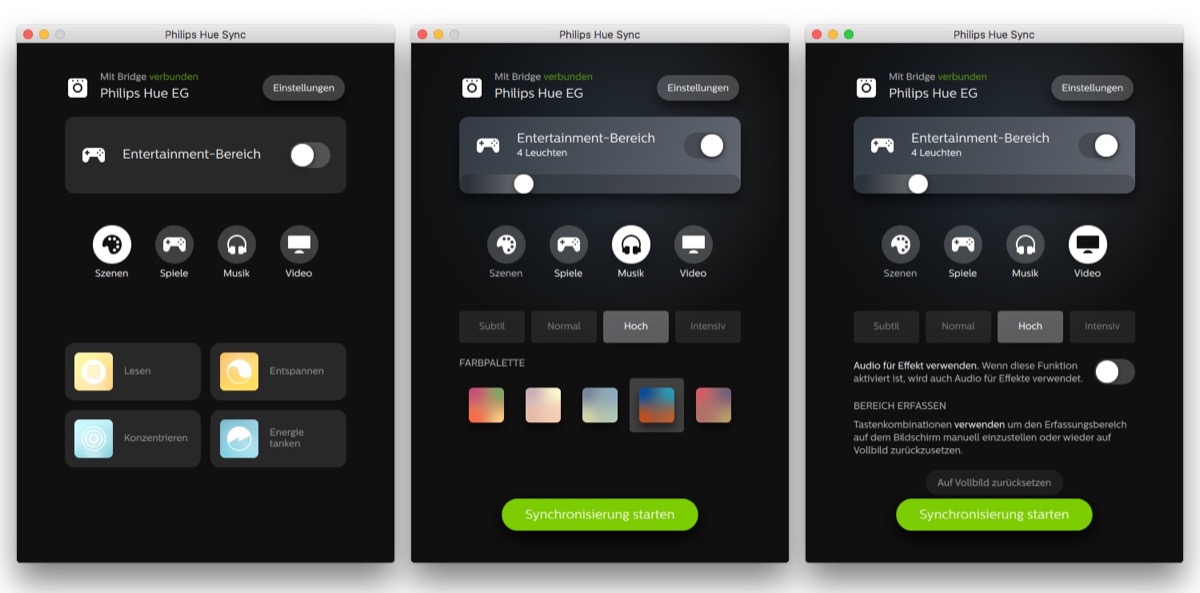
Musik wird mit Hue Sync in vier verschiedenen Stufen mit den verbundenen Lampen synchronisiert: Subtil, Normal, Hoch und Intensiv. Außerdem stehen fünf verschiedene Farbpaletten zur Auswahl, mit denen man das Licht farblich ein wenig nach seinem eigenen Geschmack anpassen kann. Sobald die Synchronisierung und die Musikwiedergabe auf dem Computer gestartet wird, liefert Hue Sync ein beeindruckendes Ergebnis: Insbesondere auf der Einstellung „Intensiv“ und schnellen Musikstücken wechseln die verbundenen Hue-Lampen ihre Farben und die Helligkeit so schnell wie noch nie zuvor.
Noch spannender wird es natürlich mit Videos. Hue Sync bietet auch hier vier verschiedene Stufen, außerdem kann man die Visualisierung des kompletten Bildschirmbereichs oder eines manuell ausgewählten Bereichs starten.
Video: Hue Entertainment und Hue Sync in Aktion
Ich habe die Video-Funktion mit ein paar YouTube-Clips ausprobiert, die Ergebnisse haben mich wirklich beeindruckt. Damit ihr bereits einen eigenen Eindruck erhaltet, könnt ihr euch das folgende kleine Video aus meinem Wohnzimmer anschauen. Dazu allerdings drei Anmerkungen: Mein Fernseher hat bereits dreiseitiges Ambilight integriert, die rechte Hue Go steht leider etwas zu weit vom Fernseher entfernt und im Video blendet das Licht deutlich mehr, als es in Wirklichkeit der Fall ist.
In dem Video könnt ihr vor allem ein Detail ganz deutlich erkennen: Im Gegensatz zur bisherigen Lösung, einen Ambilight-Fernseher von Philips mit der Hue Bridge zu koppeln, liefert Hue Entertainment im Zusammenspiel mit Hue Sync ein deutlich besseres Ergebnis. Die angeschlossenen Hue-Lampen ändern ihre Farbe quasi zeitgleich mit dem aktuellen Bild und den Ambilight-Leuchten. Besonders toll finde ich den Effekt im Video bei den folgenden beiden Szenen: Die roten Lichtblitze im Kommandoschiff des Imperiums oder der Flug im Hyperraum mit den blauen Lichteffekten.
Was Philips bei Hue Sync noch verbessern kann
Zeitgleich sehe ich auf dem Mac aber noch Luft nach oben. Insbesondere die Tatsache, dass AirPlay nicht unterstützt wird, sorgt für erhebliche Einschränkungen. Aktuell muss man den Computer entweder per HDMI an den Fernseher anschließen oder AirPlay mit einem angeschlossenen Apple TV nutzen. Im letztgenannten Fall unterstützt Hue Sync aber nur die Ausgabe per Bildschirmsynchronisation und kein natives AirPlay für Videos. Letzteres wäre aber zum Beispiels zwingend erforderlich, wenn man etwa ein Video aus iTunes auf dem Apple TV wiedergeben und gleichzeitig die Vorzüge von Hue Sync nutzen möchte.
Für den Anfang sieht es aber gar nicht mal so schlecht aus. Immerhin wird jetzt für jeden interessierten Nutzer deutlich, dass die zugrundeliegende Technik stimmt: Hue Entertainment funktioniert mit Hue Sync wirklich gut und nahezu synchron mit dem angezeigten Bild. Zumindest bei mir steigert das die Vorfreude auf zukünftige Lösungen, denn immerhin dürfen auch Drittanbieter auf die Schnittstellen von Hue Entertainment zugreifen und eigene Apps entwickeln.
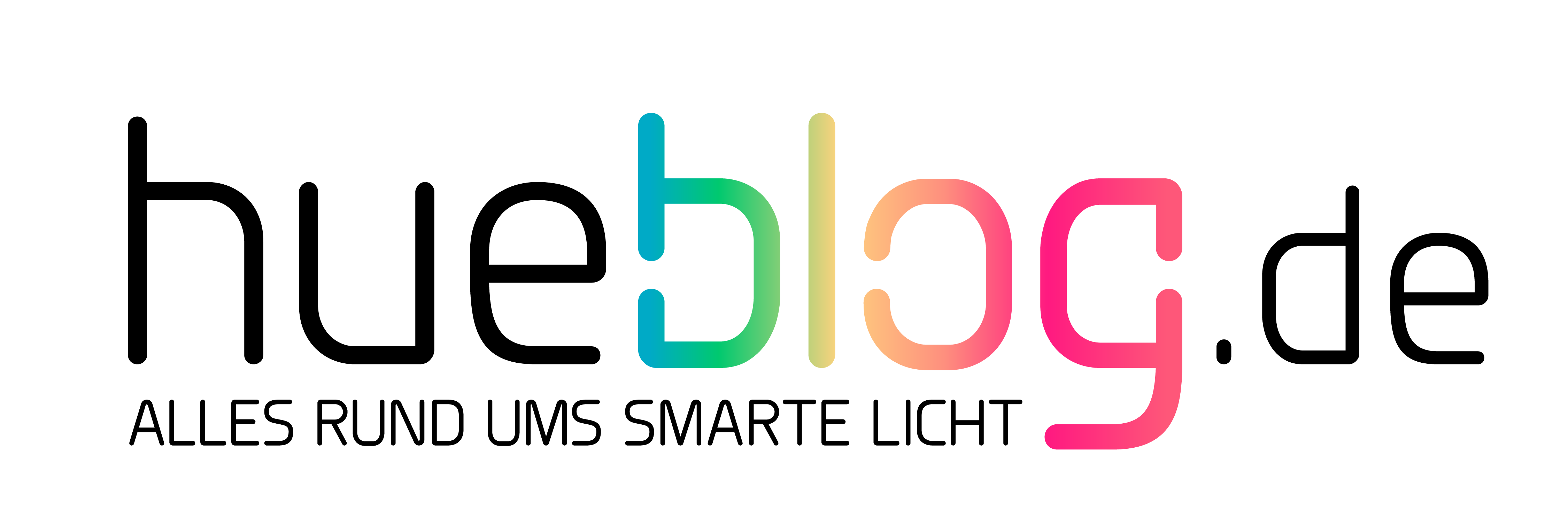






















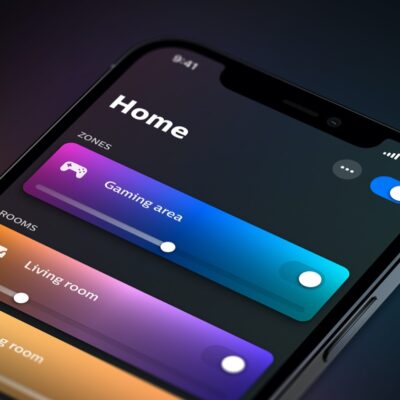
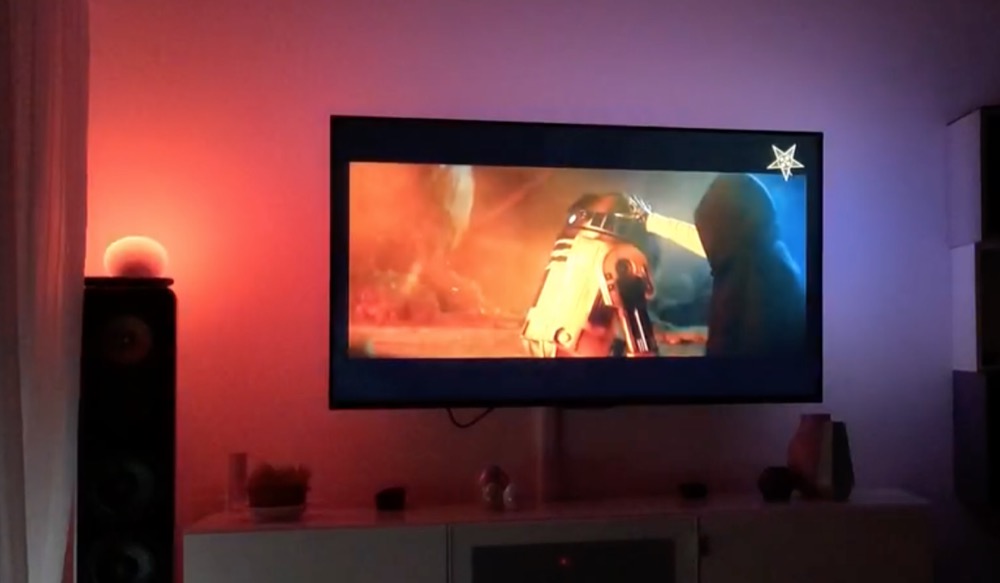





Ich sehe da keinen großen Unterschied zu ambilight die Reaktion ist genauso.
Die Hue Sync App ist nicht mehr für den Download freigegeben.
Schau mal hier, ist gerade live gegangen: https://www2.meethue.com/de-de/entertainment/hue-sync
Sieht echt gut aus, werd es nachher auch gleich mal testen. Wenn es für Windows und Mac eine App gibt sollte es doch auch möglich sein eine App fürs Fire TV zu bringen.
Wünschenswert wäre jetzt eine App für Android TV oder Kodi 🙂
Eben getestet, die Reaktion ist tatsächlich schneller als mit AL+Hue. Jetzt zahlt es sich aus, dass ich mehrer Lampen um meinen Gaming PC positioniert habe. Wirkt sehr gut, mal sehen wie es heute Abend in Dunkelheit ist.
Bleibt zu hoffen, dass Philips bald auch für die TV Geräte das Update raus haut, was AL+Hue endlich die Latenz entzieht.
D.h. wenn ich Amazon Prime Video benutze funktioniert das ganze noch nicht, weil ich das Prime Video vom Mac nicht auf die Apple TV Box streamen kann?
Die Sonos App in Kombination wäre auch nice
Habe es mit der Hue Go auch gerade mal getestet. Echt ne coole Sache. Fehlt nur noch das es auch auf dem TV und über Amazon etc. funktioniert. Auf alle Fälle ein guter Anfang. 😉
Wie kann ich das verstehen ? Ich kann quasi mein eigenes Ambilight mit meinen Hues erstellen ? Was brauche ich dann dafür ?
Kann man diese Hue Sync am PC auch einfach nur dazu zu verwenden um manuell Lampen / Szenen vom PC aus zu steuerm?
Habs auch gerade angetest. Wirklich ne nette Lightshow, wenn ein Video oder Musik abgespielt wird. Aber es ärgert mich weiterhin, dass es eine solch halbgare Lösung per PC oder Mac wurde. So wird sich dieses Feature leider nie durchsetzen da zu umständlich und in den nächsten Wochen schon wieder vergessen sein. Und leider bezweifle ich stark, dass es hier eine Lösung für das Apple TV geben wird. Die Software greift jetzt schon so tief ins System ein, dass Apple dies auf einem ihrer geschlossenen Systeme nicht zulassen wird, da bin ich mir recht sicher.
Für private Videos, die man auf seinen großen TV betrachten will, vielleicht ein nettes Gimmick. Für effektgewaltige Blockbuster siehts mau aus.
Funktioniert hervorragend, die Technik ist sehr gut – aber: ohne Apps für TVs hat das keine Zukunft… hoffentlich kommt da bald was.
Super Tipp, Dankeschön Fabian.
Ich freue mich schon auf die nächste Party zuhause
Hoffentlich war das nur der Anfang…. zu hoffen bleibt, dass es auf anderen Systemen Fuß fassen kann/wird.
Hat mit schnellen Liedern leider ein paar Probleme (kommt nicht hinterher bzw. „flackert“ zu wenig), bei Songs mit klanglichen Pausen aber hervorragend gelöst. Ich bin beeindruckt.
ATV soll funktionieren? Aber nur direkt gestreamte Videos vom Mac, oder? Wenn ich beispielsweise Plex über das ATV starte und einen Film beginne, funktioniert das nicht?
ATV funktioniert nur per AirPlay Stream. Allerdings auch nur, wenn der Bildschirm des Rechners gespiegelt wird. Möchte man z.B direkt ein YT Video per AirPlay zum AppleTV schicken, erkennt Sync keine Farbinhalte mehr da das Video am Rechner schwarz bleibt und „intern“ ans AppleTV schickt.
Auch ein Grund warum ich bezweifle, dass wir je eine native Lösung fürs AppleTV bekommen werden, wenn erstmal die Bildinhalte ausgelesenen werden müssen, damit Sync funktioniert ????
Wir haben sei einem guten Jahr den Philipps 49PUS7181 mit ambilight und die Reaktion der Lampen ist perfekt. Ich sehe da keinen Unterschied zu dem Video. Außerdem ist es ist die Einrichtung am Fernseher viel einfacher.
Habe es mir mal angeschaut, ist aber für mich nicht brauchbar.
Und zwar weil Phillips da andere Lampen ausperrt. Mein per Zigbee angebundener Paulmann Lightstrip taucht in der Lampenauswahl bei Entertainment nicht auf ????
Schade…..
Hatte auch schon die Gelegenheit es ein paar Wochen zu testen. Insgesamt ein Fortschritt; Filme über Macbook und HDMI an den AV-Receiver und Hue-Synchronisation laufen lassen, klappt eigentlich gut.
Trotz allem kann das nur ein erster Schritt sein, Apps auf dem Apple TV oder der amazon Fire sind ein Muss. Man will ja nicht immer seinen Laptop umständlich anschließen, sondern einfach loslegen und mit wenigen Klicks auf der Fernbedienung alles starten. Hoffentlich kommt bald etwas in diese Richtung.
Seltsamerweise werden von Sync nicht alle meine LivingColors-Lampen unterstützt bzw. sind dann für den jeweiligen Entertainment-Bereich nicht selektierbar. Schade!
Zitat:“Auf dem Mac ist das mit wenigen Klicks in den Systemeinstellungen erledigt, wie genau die Sache auf einem Windows-PC funktioniert, vermag ich leider nicht zu beurteilen.“
….
Auf dem Windows 10 PC sieht das alles ähnlich aus 😉
Leider funktioniert es nicht, wenn Osram Lightify Lampen eingebunden sind. Ich kann keine Bereiche anlegen. Schade
Ich kann leider keine Videos abspielen während der Synchronisation mit Hue auf Grund des HDCPI Kopierschutzes, unabhängig der Plattform.
Gibt es dabei einen Trick ?
Ja bei mir auch nicht!
Das einzige was Du machen kannst ist Dir eine Android TV Box kaufen, vorzugsweise die Xaimo TV Box, da dort richtiges Android TV drauf läuft, und die Apps + die Hue Sync App (via Sideload installieren) nutzt. Dort dürfte der App egal sein was gerade läuft.
Hey, Danke für den Artikel und das Video. Meine Frage, ich habe mir jetzt Mal das 2 Meter band geholt. Mein Plan war es, es in 4 Stücke zu schneiden und es oben, unten, rechts und links am Fernseher anzubringen. Jetzt habe ich schon gelesen, dass das wohl nicht so einfach ist. Kann ich es auch am Stück lassen und es irgendwie so konfigurieren, dass das Programm weiß welcher Teil des Bandes wo ist?
Gruß
Eric
Leider nein, da der Stripe nur als einzelne Lampe erkannt wird. Ich habe mir auch vorschnell das Stripe+Bridge Paket gekauft und gehofft das Hue Sync (Android) weiß wie ich den Stripe angebracht habe und somit das Licht auch dort anzeigt. Ende vom Lied, der Stripe kann nur eine Farbe das TV Bilds anziegen, bsp: beim Fussball schauen wird quasi nur die Farbe gezeigt die am präsentesten ist, also grün. Die Latenz ist auch nicht gerade die beste, geht aber. Also richtiges AmbiLight feeling bekommt man damit nicht aber es reicht auf jeden Fall. Besser sind 2 – 3 einzelne Lampen die Du hinten dem TV verstaust.
Die app müsste es auch für die gängigen TV Plattformen wie zb Tizen OS web OS geben damit man auch was davon hat. Ich schalte nicht mein PC immer ein und schaue zb Filme vom PC aus. Ist also so nicht praktikabel. Wenigstens für Fire tv also Android könnte man eine Version herausbringen
streame meine musik schon seit 15 jahre aus itunes über airplay auf die anlage. somit ist die app für mich kompletter schwachsinn…wer hat heute noch ’n kabel an seinem mac hängen…
also ich hab es gerade mal probiert über Amazon Video. Trailer gehen, aber sobald ich einen Film starte sagt er mir das geschützte Inhalte vermutlich nicht gehen und schaltet die Lampen ab. Sehr Sinnvoll!
Die Android App Hue Ambilight kann das schon seit Ewigkeiten. Auch bei geschützten Inhalten. Nur ist das Bild vom Handy/Tablet schwierigr aufs TV zu bringen als vom PC.
Kann ich so nicht bestätigen. Auch diese App reagiert bei Amazon Video zum Beispiel überhaupt nicht. Witzlos, so viele Potenzial ungenutzt lassen 🙁
Ist es auch möglich Innr Led Streifen in das Entertainment mit einzubinden ?
Nein, Drittanbieter-Hardwaer ist generell nicht mit Hue Entertainment kompatibel.
Super Funktion, aber kann man das für Musikwidergabe irgendwie auf Spotify anwenden ohne kompletten Sync über AppleTV zu machen? Wenn man bei Spotify externe Wiedergabegeräte wählt bleiben die Lampen leider „stumm“.
Hallo zusammen,
habe mir mal spaßeshalber das Set mit 2 e27 und Bridge geholt und wollte nun wagemutig die HUE App hier einbinden, aber die iPhone App sagt mir, das ich
„Leider besitzen Sie keine farbfähigen Leuchten, die Entertainmentsychrnisation unterstützen“ …
Ja gut Philips … eine etwas präzisere Angabe, warum das so ist und was man dagegen nun machen kann wäre toll. Jemand eine Idee? ^^‘
Mfg
madda
oh … ok … scheint sich von selbst zu erledigen … wenn nichts mehr geht, hilft AEG … ^^‘
Du hast Dir wohl nur die Weißen Birnen gekauft haben. Um das Entertainment System nutzen zu können benötigst Du die Farbigen Birnen und Lampen. Steht ja auch so in der Fehlerbeschreibung. 😉
Hallo, bekomme auch die gleiche Meldung wie madda. Ich besitze die aktuelle bridge und die living colours iris (2 Mal, 3. Gen). Jemand eine Idee?
vg Florian
Hallo,
Habe gestern versucht die Hue Sync App bei mir einzurichten aber irgendwie bin ich dazu anscheinend ein bisschen zu blöd. Habe Hue Lampen neben dem Fernseher als Entertainment Bereich definiert. Wenn ich ein Video am Computer abspiele funktioniert die Synchronisation mit der Hue Sync App und den Lampen neben dem Fernseher. Sobald ich das Bild aber per AirPlay auf Apple TV streame stoppt die Synchronisation.
Weiß jemand woran das liegen könnte? Vielen Dank.